Créer des catalogues joints à Azure AD Hybride
Vous pouvez créer un catalogue joint à Azure AD Hybride à l’aide de l’une des méthodes suivantes :
- Assistant d’installation Citrix Virtual Desktops dans la console Citrix Provisioning.
- Interface utilisateur Studio ou commandes PowerShell.
Cet article explique comment créer un catalogue joint à Azure AD Hybride de deux manières différentes.
Étapes clés
- Configurez un environnement Azure AD Hybride.
- Configurez Citrix Provisioning Server.
- Associez votre batterie à Citrix Cloud ou au site Citrix Virtual Apps and Desktops lorsque vous utilisez l’interface utilisateur de Studio ou PowerShell.
- Créez une machine cible principale.
- Exécutez Imaging Wizard pour créer un vDisk.
- Créez un catalogue joint à Azure AD Hybride.
Configurer l’environnement Azure AD Hybride
Configurez Azure AD Hybride et activez Microsoft Entra Connect Sync sur le contrôleur de domaine. Pour plus d’informations, consultez la section Configurer la jointure hybride Microsoft Entra.
Configurer Citrix Provisioning
Pour configurer Citrix Provisioning, commencez par configurer votre serveur de provisioning et d’autres infrastructures. Consultez Installer les composants du logiciel Citrix Provisioning.
Associer votre batterie à Citrix Cloud ou au site Citrix Virtual Apps and Desktops
Si vous souhaitez créer un catalogue joint à Azure AD Hybride à l’aide de l’interface utilisateur de Studio ou de PowerShell, exécutez l’assistant Configuration Wizard pour connecter les instances de Citrix Provisioning Server d’une batterie de serveur à Citrix Cloud ou au site Citrix Virtual Apps and Desktops.
Consultez Association à Citrix Cloud ou au site Citrix Virtual Apps and Desktops.
Créer une machine cible principale
- Créez une machine cible principale.
- Exécutez la commande
dsregcmd /leavepour que la machine cible principale d’Azure AD Hybride reste connectée.
Exécuter Imaging Wizard pour créer un vDisk
Utilisez Imaging Wizard pour créer le vDisk à partir de la machine cible principale. Pour plus d’informations, consultez la section Utilisation d’Imaging Wizard pour créer un disque virtuel.
Lorsque vous exécutez l’assistant d’imagerie pour créer un vDisk, sélectionnez Préparer pour l’association à Azure AD Hybride dans la boîte de dialogue Modifier les paramètres d’optimisation si vous souhaitez créer un catalogue joint à Azure AD Hybride.
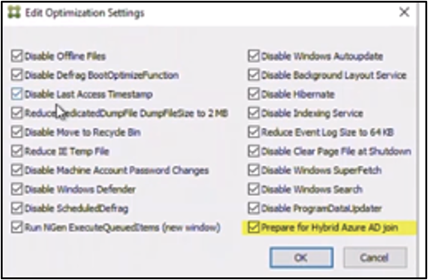
Créer un catalogue joint à Azure AD Hybride
Vous pouvez créer un catalogue Citrix Provisioning joint à Azure AD Hybride à l’aide de l’une des méthodes suivantes :
- Assistant d’installation Citrix Virtual Desktops dans la console Citrix Provisioning.
- Provisioning MCS (interface utilisateur Studio ou commandes PowerShell).
Utilisation de l’assistant d’installation Citrix Virtual Desktops
- Pour plus d’informations sur la création de machines cibles à l’aide de l’assistant d’installation Citrix Virtual Desktops, consultez la section Déployer des bureaux virtuels sur des VM à l’aide de l’assistant d’installation Citrix Virtual Apps and Desktops.
- Une fois les machines cibles créées, consultez le catalogue Citrix Provisioning sur l’interface Configuration complète.
- Terminez la création de groupes de mise à disposition.
- Après environ 90 minutes, localisez le groupe de mise à disposition dans la liste Groupe de mise à disposition et consultez l’onglet Détails. Une fois l’association des machines cibles à Azure AD Hybride terminée, la valeur des machines non enregistrées doit être égale à zéro.
Remarque :
L’heure d’association peut varier. Mais l’association des machines cibles doit intervenir dans les 90 minutes.
Provisioning Studio
Vous pouvez utiliser l’interface utilisateur de Studio ou les commandes PowerShell pour créer un catalogue Citrix Provisioning joint à Azure AD Hybride. Si vous utilisez le provisioning Studio, les appareils cibles rejoignent immédiatement Azure AD Hybride.
Les hyperviseurs suivants sont actuellement pris en charge :
| Hypervisor | Version CVAD requise | Version de Citrix Provisioning prise en charge |
|---|---|---|
| Azure | 2311 | 2311 et versions ultérieures |
| VMware | 2402 | 2402 et versions ultérieures |
Remarque :
Actuellement, vous pouvez créer le catalogue Citrix Provisioning joint à Azure AD Hybride dans les environnements VMware à l’aide des commandes PowerShell uniquement.
Utilisation de l’interface utilisateur de Studio
Pour plus d’informations sur la création d’un catalogue de machines à l’aide de l’interface utilisateur de Studio, consultez Créer un catalogue Citrix Provisioning à l’aide de l’interface Citrix Studio.
Sur la page Identités des machines, sélectionnez Joint à Azure Active Directory Hybride.
Utilisation de PowerShell
Procédez comme suit pour créer le catalogue à l’aide des commandes PowerShell :
- Créez un pool d’identités Azure AD Hybride à l’aide de la commande
New-AcctIdentityPool.
Remarque :
Lors de la création du pool d’identités, assurez-vous que le domaine et l’unité d’organisation (OU) spécifiés sont identiques à ceux que vous avez créés lors de la configuration de l’environnement Azure AD Hybride.
- Créez des comptes AD à l’aide de la commande
New-AcctADAccount. - Définissez
userCertificatepour les comptes AD à l’aide de la commandeSet-AcctAdAccountUserCert. - Créez un schéma de provisioning à l’aide de la commande
New-ProvScheme. - Créez un catalogue de broker à l’aide de la commande
New-BrokerCatalog. - Vous pouvez ajouter des machines virtuelles au catalogue à l’aide de l’interface Configuration complète > Catalogues de machines. Vous pouvez également utiliser la commande PowerShell
New-ProvVmNew-BrokerMachine.
Exemple : il s’agit d’un exemple de script pour la même amélioration que celle utilisée pour Citrix Provisioning sur Azure. Toutefois, les étapes sont semblables lorsque Citrix Provisioning s’exécute sur VMware.
asnp citrix*
# General variable settings
$ipName = "ip-ex"
$domainPrefix = "abcdef"
$domainExtension = "com"
$ou = "mixxxx-haad"
$username = "username"
$password = "password"
# ProvScheme configurations
$provSchemeName = "haad-ex"
$hostingUnit = "hosting unit"
$resourceGroup= "mixxxx"
$machineProfile = "XDHyp:\HostingUnits$hostingUnit\machineprofile.folder$resourceGroup.resourcegroup\mixxxx -standard.templatespec\v1.templatespecversion"
$serviceOffering = "XDHyp:\HostingUnits$hostingUnit\serviceoffering.folder\Standard_D2s_v3.serviceoffering"
$networkMapping = @{"0"=“XDHyp:\HostingUnits$hostingUnit\virtualprivatecloud.folder$resourceGroup.resourcegroup\mixxxx-vnet.virtualprivatecloud\default.network"}
# PVS settings
$pvsFarmName = "mixxxx-farm"
$pvsSiteName = "mixxxx-site"
$pvsDiskName = "pvs-vda-haad"
# Basic PVS objects
$pvsSite = Get-HypPvsSite -SiteName $pvsSiteName -FarmName $pvsFarmName
$vDisk = Get-HypPvsDiskInfo -SiteId $pvsSite.SiteId | ? { $_.DiskLocatorName -eq "$pvsDiskName" }
$customProperties = @"
<CustomProperties xmlns="http://schemas.citrix.com/2014/xd/machinecreation" xmlns:xsi="http://www.w3.org/2001/XMLSchema-instance">
<Property xsi:type="StringProperty" Name="PersistWBC" Value="True" />
<Property xsi:type="StringProperty" Name="ResourceGroups" Value="$resourceGroup" />
</CustomProperties>
"@
# 1. Create a IdentityPool
New-AcctIdentityPool `
-IdentityPoolName $ipName `
-IdentityType HybridAzureAD `
-NamingScheme "$($provSchemeName)##" `
-NamingSchemeType Numeric `
-Domain "$domainPrefix.$domainExtension" `
-OU "OU=$ou,DC=$domainPrefix,DC=$domainExtension"
# 2. Create ADAccounts
$password = ConvertTo-SecureString $password -AsPlainText -Force
New-AcctADAccount `
-IdentityPoolName $ipName `
-Count 1 `
-StartCount 1 `
-ADUserName $username `
-ADPassword $password `
-OutVariable result
# 3. Set ADAccount userCertificate
Set-AcctAdAccountUserCert `
-IdentityPoolName $ipName `
-ADUserName "$domainPrefix$username" `
-ADPassword $password `
-All
# 4. Create a ProvScheme
$ps = New-ProvScheme -CleanOnBoot `
-ProvisioningSchemeName $provSchemeName `
-HostingUnitName $hostingUnit `
-IdentityPoolName $ipName `
-MachineProfile $machineProfile `
-ServiceOffering $serviceOffering `
-NetworkMapping $networkMapping `
-PVSSite $pvsSite.SiteId `
-PVSvDisk $vDisk.DiskLocatorId `
-ProvisioningSchemeType PVS `
-UseWriteBackCache -WriteBackCacheDiskSize 127 -WriteBackCacheMemorySize 256 `
-CustomProperties $customProperties
# 5. Create a Broker Catalog
New-BrokerCatalog `
-AllocationType Random `
-Name $provSchemeName `
-PersistUserChanges Discard `
-ProvisioningType "MCS" `
-SessionSupport SingleSession `
-ProvisioningSchemeId $ps.ProvisioningSchemeUid
<!--NeedCopy-->